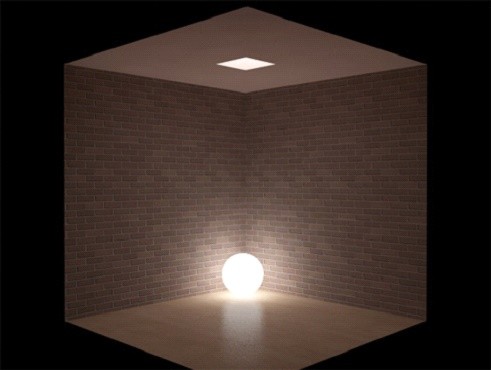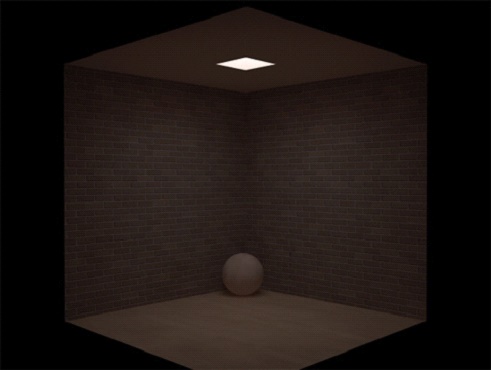Обзор алгоритма создания искусственного освещения в «3d max vray»
Сегодня много сфер деятельности человека связанно с работой с компьютерными программами. Такая программа, как «3d max vray» предназначена для работы со световыми эффектами в интерьерах.
С ее помощью можно смоделировать искусственное и природное освещение в любом интерьере. Но для того, чтобы грамотно и эффективно работать с «3d max vray» необходимо знать, какие настройки необходимо внести в программу. По вопросам создания искусственного света в интерьере вам поможет эта статья.
Работа с программой
Используя программу «3d max vray» для моделирования света в интерьере можно применять несколько способов:
- применяя самосветящийся простой материал;
- используя VrayMtlOverride;
- применяя Vray Light Plane.
Обратите внимание! Для получения правдивого и реалистичного освещения в интерьере необходимо рассматривать актуальный источник света. Причем источников света должно быть столько, сколько и в реальной жизни. Но грамотное размещение подсветки позволит оптимизировать их количество.
Рассмотрим каждый способ более подробно. Описание будет вестись от простого к сложному, чтобы не возникало «белых пятен».
Самосветящийся материал
В данном пункте рассмотрим освещение, смоделированное с помощью программы «3d max vray» на примере простой подсветки, а также самосветящейся сферы («самосвет»).
Работу с программой начинаем с настройки системы рендера:
- настраивается гамма 2,2 + Вирей для физической камеры (shutter speed – 175, f-number – 8, film speed (ISO) – 1000). Настройки Вирей камеры будут идентичны для всех примеров. Параметры рендера будут одинаковыми для всех способов;
Обратите внимание! Настройки Вирей камеры позволят получить меньше или больше света.
- моделирование света для интерьера будет проводиться для всех способов на примере идентичной сцены – бокс, имеющий перевернутые нормали. Размер бокса составляет 300Х300Х300 см. Возможны небольшие изменения в настройках;
- далее вносим настройки для VrayLightMtl, имеющей множитель 20. Если объект освещения получается серым и плохо освещенным, тогда следует повысить множитель.
В результате этих изменений в программе «3d max vray», вы получите освещение, которое исходит из отверстия в потолке.
Освещение в боксе
Далее проводим «отключение» света сферы и задаем для нее простой материал. Результат виден на фото внизу.
Сфера из простого материала
В результате описанных действий заметно, что света стало значительно меньше. В то же время на самой сфере появились небольшие дефекты- артефакты (пятна). Проделав диаметрально противоположное действие (увеличивая отверстие на потолке), мы получим значительно больше освещения для интерьера. При этом пятна со сферы исчезнут.
Таким образом, подобный способ позволяет эффективно воссоздавать искусственное освещение для интерьера и объектов, имеющих большую площадь.
Преимущества работы в программе «3d max vray» таким методом позволяют значительно выиграть в скорости, так как здесь не используются источники света. Из недостатков способа можно выделить дефекты, возникающие на объектах.
Использование VrayMtlOverride
Данный способ также предполагает применение самосветящегося материала. Сразу же стоит отметить, что данный метод позволяет добиться большего качества искусственного освещения. Для интерьера это особенно хорошо, так как позволяет добиться хорошего освещения для объектов с малой площадью, а количество проявляемых дефектов – минимально. Их можно устранить полностью, используя настройки для повышения качества GI.
Метод предполагает следующие настройки:
- в первый слот материала ставим значение с множителем 15 для VrayLightMtl. Данный слот отвечает за яркость самосветящегося материала;
- во второй слот ставим этот же материал. А значение выбираем 15-20. Он отвечает за интенсивность освещения.
Результат таких действий приведен на фото внизу.
При сравнении этого способа с первым в «Windows Picture and Fax Viewer», вы заметите, что артефакты в последнем случае отсутствуют.
Применение Vray Light Plane
В программе «3d max vray» можно использовать способ совмещения VrayOverrideMtl с Vray Light Plane. Этот метод более правильный, качественный и точный. Среди его минусов можно выделить незначительное уменьшение скорости для рендера. Он будет зависеть от числа источников света, которые содержит интерьер.
Этот метод предполагает совмещение источников света с искусственным освещением. Поэтому имеет смысл уменьшить интенсивность освещения для «самосвета». Для этого уменьшаем множитель для материала во втором слоте до 6-8.
Обратите внимание! Источники света выступают в роли генератора, в то время как «самосвет» сам является источником света.
В данном методе источник света помещаем несколько ниже, делая его площадь примерно 40Х40 см, а для «самосвета» — 50Х50 см. Настройки Intensity выбираем «Люмены», а множитель – ставим на значение 15 000. Результат виден на фото.
В конечном результате артефакты полностью исключаются, даже без увеличения качества GI.
Варианты реализации подсветки
В программе «3d max vray» имеется возможность более сложной реализации искусственного совещания для интерьера (как на фото).
Как видим, сложность здесь возникает из-за наличия колонны (размер в сечении 50х50 см). Колона занимает часть потолочного проема. В остальной части проема размещены «самосветы». Под ними имеются четыре вирейлайта, которые полностью заполняют их площадь. Кроме этого в интерьере, чтобы большее соответствовать реалиям, имеется имитатор потолочного карниза. Карниз имеет следующие настройки:
- под ним имеется сплайн;
- для него включаем настройку толщины и выбираем опцию Renderable;
- к самому сплайну используем материал VrayOverrideMtl;
- множитель для излучения света выставляем 30, а для яркости – 15.
Обратите внимание! В данной ситуации возникнут артефакты, располагающиеся с внутренней стороны балки. На них не стоит обращать внимания, так как в данном случае они не имеют значения.
Точечные светильники
Рассмотрим интерьер и способ моделирования освещения при наличии точечных светильников/Спотов/Spotlights. Реализация их, точно также как и подсветки, осуществляется следующими способами:
- Vray Light Plane;
- Vray Light Plane + Vray Light Sphere;
- Photometric Light.
Рассмотрим каждый способ.
Vray Light Plane. Наиболее простой способ. Метод предполагает следующие манипуляции:
- под квадратным или круглым спотом помещаем небольшие Вирей Плэйны;
- для них следует включить Invisible и отключить Affect reflections;
- на источники света для сабдивов назначаем значения от 20 до 30. Это связано с тем, что они имеют небольшие размеры. При большом количестве источников света ставим значение до 12-16;
- множителем светимости для каждого выбираем в диапазоне 12000 Люмен.
Обратите внимание! Не стоит забывать копировать одинаковые объекты. Это поможет сэкономить время настройки.
В результате тени поучились четкими. Чтобы их размыть, нужно просто увеличить площадь для источников света.
Vray Light Plane + Vray Light Sphere. Также довольно прост в реализации. Настройки используем такие же, как и в предыдущем примере. Отличие заключается в том, что их следует компенсировать. Вирей Плэйны выбираем размером в 12Х12 см, а радиус для Вирей-сферы – 3 см. При этом интенсивность будет составлять 8000 Люмен для вирей плэйнов, а для вирей сфер – 4000 Люмен. У вас должно получиться примерно следующее (смотрим фото).
Vray Light Plane + Vray Light Sphere
Как видим, результат получился более реалистичным.
Photometric Light. Метод предполагает применение фотометрических источников света. Способ воплощается в жизнь следующим образом:
- следует использовать IES-файл чтобы добиться свечения, имеющегося на рендере;
- в фотометрике параметр Distribution переключаем на WEB;
- нажимаем на web-file и выбираем понравившийся или нужный IES;
- множитель для светимости источников света ставим на 13000 Люмен;
- активируем опцию «Shadow on». Она находится в настройках источников света;
- далее выбираем тип теней (Vray Shadow), а все остальные настройки оставляем по умолчанию.
Дополнительно можно подключить Area Shadows и настроить Сабдивы на более высокое качество. Но это довольно сильно тормозит рендер.
Обратите внимание! Комбинируя источники света с «самосветом» необходимо отключить у последних генерацию GI. Это позволит избежать в конечном итоге появления ненужных пятен и артефактов. Для этого выделите «самосвет», нажмите RMB и в появившемся диалоговом окне снимите галочку с параметра Generate GI.
Как видим, работа с программой «3d max vray» ведется по схожему принципу для всех графических редакторов. С «3d max vray» результат моделирования искусственного освещения в интерьере получится более реалистичным.
Источник
светодиодная подсветка
Привет! Подскажите, пожалуйста, как проще и красивее сделать светодиодную подсветку в V-ray! Нужны подробности о том, какие материалы или источники света использовать, какие значения и в каких вкладках задавать. Или, будет круто, если выложите прямо готовый материал, чтоб мне не мучиться.
Хочу, чтоб получилось примерно как на картинках
denysmart
для вирея точно не хороший ) в ментале может и можно.
с sp4 есть vrayLight mesh — позволяет делать из любой геометрии обычный вирейСветильник со всеми настройками. плюс в VrayLightMtl появилась галка, которая позволяет ему светить как direct (а значит не зависить от настроек GI)
простой vrayLightMtl при высоких значениях мульта может приводить к артефактам. лучше он работает через wrapper с накрученным GI
Пожизненный бан
А как именно через враппер работать надо?
сплайн по контуру(аля как в реальности лента) ему радиус и врайлайт материал. Цвет и свечение по вкусу.
врайлайт материал по маске. или как вариант можно внутрь закинуть светящийся объект а мат основного объекта сделать полупрозрачным
Я прошу прощения: это ответ на вопрос
Если да, то чего-то я недопонял. Если можно-поподробнее.
Ясно. Теперь дошло. Я ранше делал через VrayOverrideMtl: в первый слот сиего материала назначается VrayLightMtl с множителем 1(отвечает за визуальную яркость самосвета), во второй слот – тот же материал, что и в первом слоте с множителем от 15 (отвечает за интенсивность освещения).
Буду пробовать ваш способ. По Озвученному мной с радостью выслушаю критику.
Возник вопрос: надо сделать не потолочную продсветку, а диодную ленту вдоль стен(на полу). На приложенном изображении видно, что полоса(материал ВирейЛайтМтл) создает немеряно света по сравнению с рендером без света. КАк полосу неона заставить освещать только ближайшие объекты, не засвечивая как днем все помещение? Настройки материала и колормаппинга прилагаю.
Источниками типа Вирейплейн это слелать не получится, поскольку будет много криволине6йных изгибов диодной ленты. Посему пытаюсь извернуться при помощи ВирейЛайтМтл.
Когда этот самый ВирейЛайтМтл плятался за потолочными карнизами все было нормально, а вот как только от него ничего не закрывает остальную сцену-он начал работать как амбиентное освещение, блин.
Источник
Потолок в 3Д Макс
Существует множество способов отделки потолков. Все зависит от назначения помещения и его стилистики. Можно просто покрасить потолок, но гораздо интереснее использовать обширную площадь потолка, чтобы подчеркнуть стилевое решение интерьера, зонировать пространство или сделать удобную подсветку. В данном видео показано одно из занятий в школе 3D-дизайна. Вы увидите, как преподаватель вместе с учениками моделирует сложный элемент — потолок в 3Д Макс с карнизной подсветкой. Данное видео будет полезно начинающим и продвинутым пользователям. Для того, чтобы сделать потолок в 3Д Макс, необходимо иметь план потолка, а лучше всего помещения. Сложный потолок с функциональной точки зрения поможет скрыть архитектурные несовершенства, а также позволит разместить системы освещения и вентиляции. На наших курсах в Школе 3Д дизайна вы научитесь моделировать сложный потолок в 3Д Макс, а также подбирать для него отделочные материалы и декоративные элементы, которые подходят по стилю к проектируемому помещению. Кроме того узнаете как оборудовать потолочный плинтус закарнизной подсветкой. Подробнее узнать об обучении на курсах 3Д дизайна можно тут.
Существует множество способов отделки потолков. Все зависит от назначения помещения и его стилистики. Можно просто покрасить потолок, но гораздо интереснее использовать обширную площадь потолка, чтобы подчеркнуть стилевое решение интерьера, зонировать пространство или сделать удобную подсветку.
В данном видео показано одно из занятий в школе 3D-дизайна. Вы увидите, как преподаватель вместе с учениками моделирует сложный элемент — потолок в 3Д Макс с карнизной подсветкой. Данное видео будет полезно начинающим и продвинутым пользователям. Для того, чтобы сделать потолок в 3Д Макс, необходимо иметь план потолка, а лучше всего помещения. Сложный потолок с функциональной точки зрения поможет скрыть архитектурные несовершенства, а также позволит разместить системы освещения и вентиляции.
На наших курсах в Школе 3Д дизайна вы научитесь моделировать сложный потолок в 3Д Макс, а также подбирать для него отделочные материалы и декоративные элементы, которые подходят по стилю к проектируемому помещению. Кроме того узнаете как оборудовать потолочный плинтус закарнизной подсветкой.
Подробнее узнать об обучении на курсах 3Д дизайна можно тут.
Источник